笔记本电脑换硬盘后无法装系统?旧笔记本装系统教程【图示】
发布时间:2024-04-29 14:16:53
笔记本电脑换硬盘后无法装系统?
导致这问题的出现,无非是这几种原因导致的。首先是安装介质的问题,重新插拔即可。如果还是安装不了,那可能是因为缺少必要的硬件驱动程序或系统设置问题。尝试使用其他计算机下载最新的硬件驱动程序,并在安装系统时手动加载,另外还需要检查下bios设置。搞定之后,我们就给旧笔记本重装系统啦!

系统版本:win7企业版
U盘:一个16GB容量的u盘
装机工具:电脑店u盘启动盘制作工具(点击链接下载)
二、U盘重装系统准备工作
1、在创建U盘启动盘时,必须注意磁盘的健康状态。当你尝试将数据复制到U盘时,如果发现硬盘读取速度异常缓慢,或者数据复制过程中出现错误导致中断,这时就需要进行磁盘坏道检测。通过检测磁盘是否存在坏道,并进行必要的修复工作,以确保U盘启动盘的稳定性和可靠性。
2、下载系统iso:
a.打开浏览器-搜索关键词“ windows ”;
b.点击“下载Windows10”;
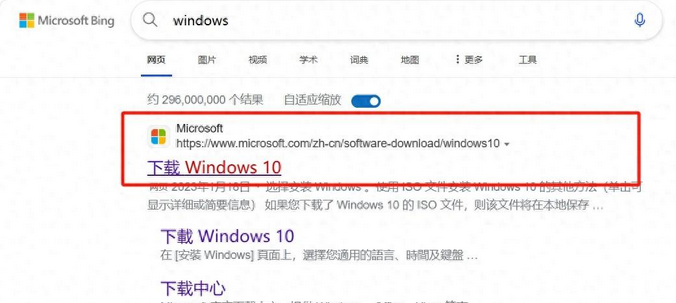
c.Windows10直接用官方提供的下载工具下载即可。
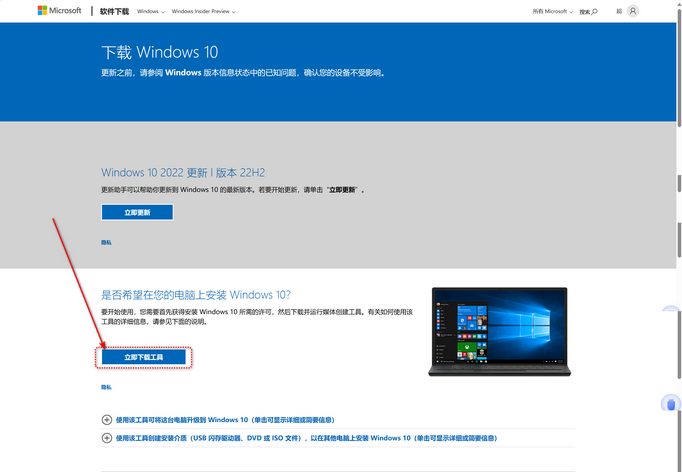
3、U盘启动盘安装也可分为两种方式,第一种是成功制作U盘启动盘之后,直接把系统iso存入启动U盘中,另外一种也可以将系统iso不放到U盘,直接放置在本地电脑D盘中。
三、U盘重装系统教程
1、制作u盘启动盘
a. 在电脑店官网里,下载u盘启动盘制作工具,通过它来将u盘制作成pe启动盘。
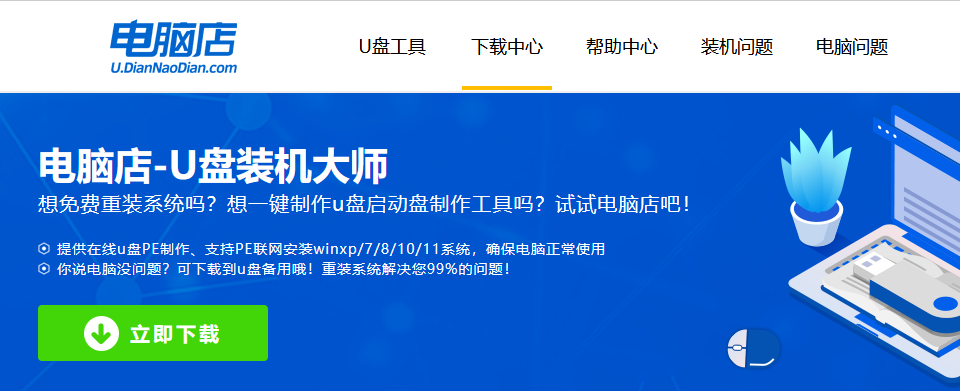
b. 解压后打开该工具,插入u盘,点击【全新制作】即可。
注意事项:a.下载制作工具前将电脑上所有杀软关闭,避免误杀组件。b.u盘空间8GB以上为佳,且里面没有重要数据。
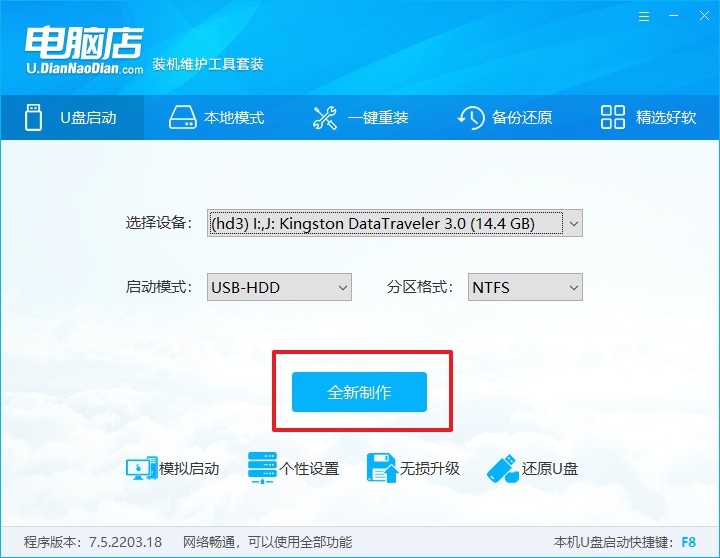
c.制作完成后,接下来需要下载系统镜像,一般推荐在msdn网站上下载,下载后将镜像保存在u盘启动盘或除系统盘以外的其他分区中。
2、设置进入u盘
a.查询电脑的u盘启动快捷键,输入类型和品牌即可查询到,也可参考如下的图片:
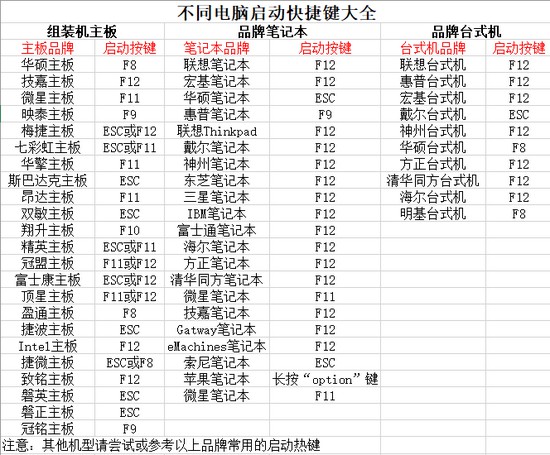
b. 重启后按下快捷键,进入优先启动项设置界面后,选择u盘回车。
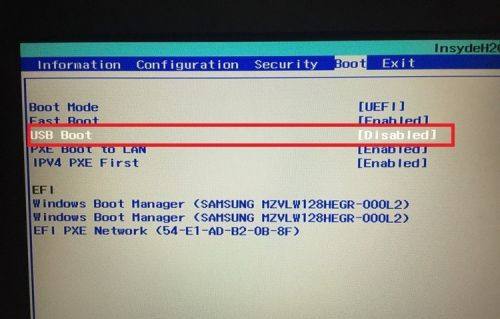
c. 进入到电脑店winpe主菜单,选择【1】启动win10PEx64(大于2G内存)后回车。
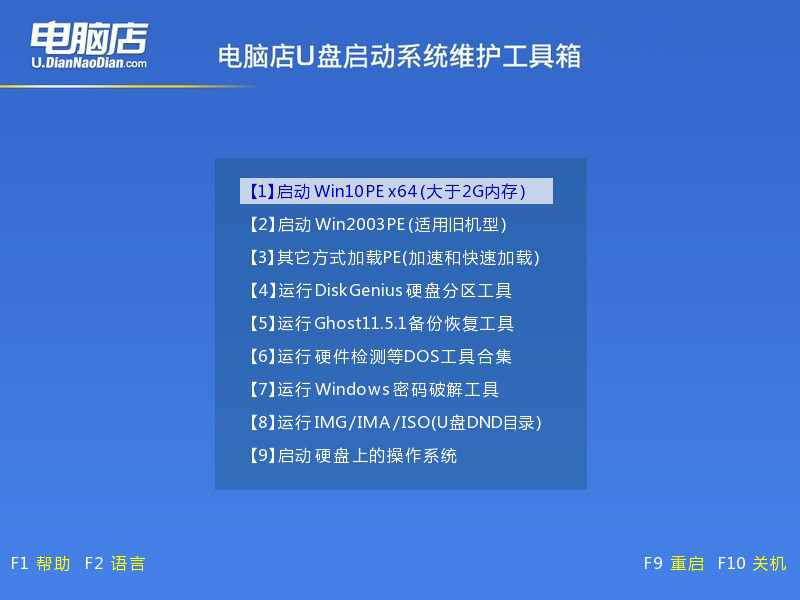
3、u盘装系统
a.在桌面打开电脑店一键装机软件,如图所示,选择镜像和系统分区,点击【执行】即可开始安装。
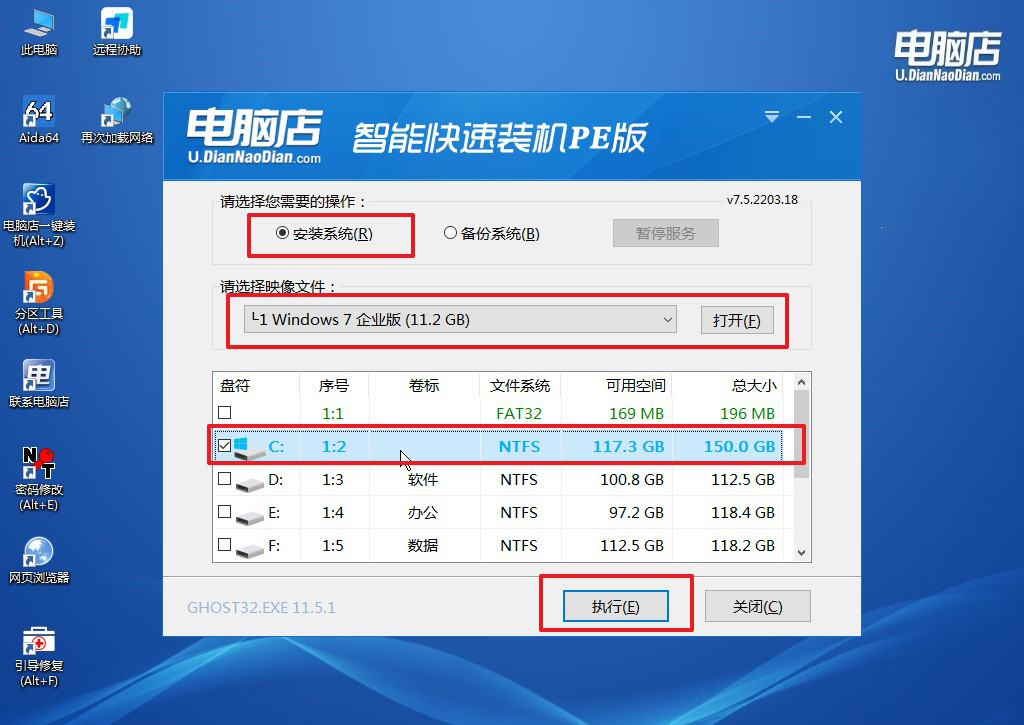
b.在一键还原窗口中,默认设置点击【是】即可。
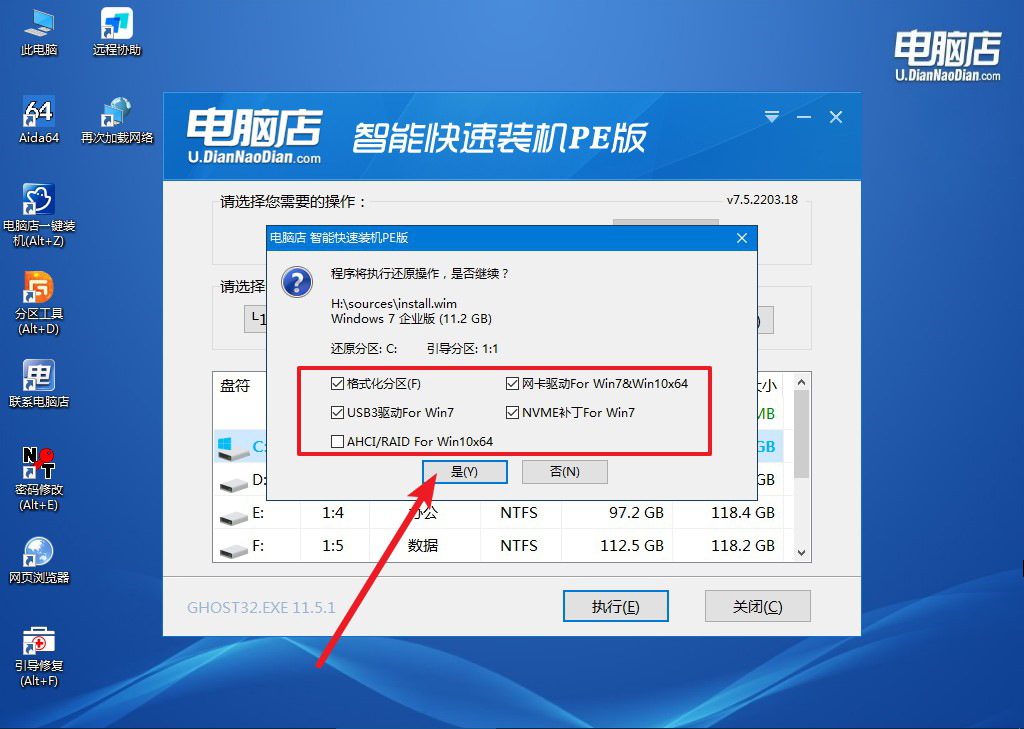
c.接下来等待安装,完成后重启就可以进入系统了!
四、U盘重装系统相关问题
重装电脑系统怎么备份资料?
重装电脑系统前,你可以备份资料以防数据丢失。最简单的方法是使用外部存储设备,如移动硬盘或U盘,将重要文件复制到其中。
你也可以使用云存储服务,如Google Drive、OneDrive或Dropbox,将文件上传至云端进行备份。
另外,如果你拥有足够的空间,也可以创建一个磁盘镜像,将整个系统盘的内容备份到外部存储设备中,以便在需要时进行恢复。确保在备份前仔细检查文件,以确保没有遗漏任何重要数据。
旧笔记本装系统教程就跟大家分享到这里了,如果你也有旧笔记本需要重装系统,就可以跟着上述的步骤操作啦!但需要注意的是,旧笔记本更换硬件或重装系统,在这个过程中原本的旧数据会很容易丢失,小编建议大家在进行所有操作前,先将重要的数据备份或者转移哦!

